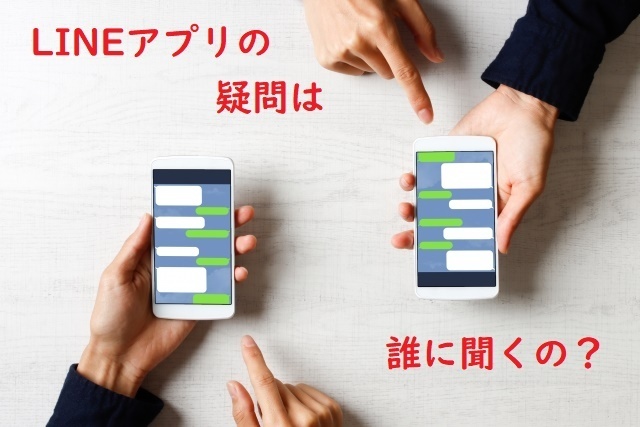�V�K�L���̓��e���s�����ƂŁA��\���ɂ��邱�Ƃ��\�ł��B
�L��
�V�K�L���̓��e���s�����ƂŁA��\���ɂ��邱�Ƃ��\�ł��B
posted by fanblog
2019�N05��28��
�x�����_��FRP�h���C����DIY�ōs���i��l�e�j
���̍H���́A�u3.�v���C�}�[��h��v�Ɠ����H���ł��̂ł�������m�F���Ă��������B
���́u7.��������ɃT���h�y�[�p�[�ōr�炵�A�Z�g���Ő��|�v�Ɉڂ�܂��B���̍�Ƃ��A�u4.��������ɍēx�T���h�y�[�p�[�ōr�炵�ăA�Z�g���Ő��|�v�Ɠ����ł��̂ł�������Q�l�ɂ��Ă��������B�������A�A�Z�g���Ő��|������FRP�w��������������łȂ��A�S�̂̉������邽�߂ɑS�̂��ӂ���萴�|���܂��傤�B
����s����Ƃ́A�H���\�� 6.7.���o�čŏI�H���� 8.�̃g�v�R�[�g��h���ƂɂȂ�܂��B
�H���ꗗ
- �����ꂩ�������g�b�v�R�[�g�����B
- �\�ʂ��T���h�y�[�p�[�ōr�炵�A�Z�g���Ő��|
- �v���C�}�[��h��
- ��������ɍēx�T���h�y�[�p�[�ōr�炵�ăA�Z�g���Ő��|
- FRP�̒ɂ����̏��FRP�w����鍓���Ƃ����2��J��Ԃ�
- FRP�w��������Ƃ��낾���v���C�}�[��h��
- ��������ɃT���h�y�[�p�[�ōr�炵�A�Z�g���Ő��|
- �g�b�v�R�[�g��h��
�O���FRP�w�������������ƂɂȂ�܂��B�V�i��FRP�w�͂قƂ�Ǔ����ʼn��w�������Ă��܂��B�K���X�}�b�g�͓����Ă��܂����A�\�ʂ͌������v�����Ɍ�����Ǝv���܂��B����́A�g�b�v�R�[�g�̐H������ǂ����邽�߂�����x�v���C�}�[��h��A�\�ʂ��A�Z�g���Ő��|���Ă��悢��g�b�v�R�[�g��h�邱�ƂɂȂ�܂��B
������
������ǂ�...
2019�N05��21��
�x�����_��FRP�h���C����DIY�ōs���i��O�e�j

���e�ł͋�FRP�w�ƐV����FRP�w�����͂ɐڒ�����ړI�Ńv���C�}�[��h��܂����B���̍H�����I�������犣����ɂ�����x�T���h�y�[�p�[�ŕ\�ʂ��r�炵�ăA�Z�g���Ő��|��Ƃ��s���܂��B���x�͊ȒP�Ɍ������ʉ��������x�ł悢�Ǝv���܂��B
���ꂪ�ς炢�悢��AFRP�w�����H���ł��B�K���X�}�b�g��������PRF���������ݍ��܂��Ă����܂��B
����ł͂�����x�H���ꗗ��U��Ԃ�܂��B
�H���ꗗ
- �����ꂩ�������g�b�v�R�[�g�����B
- �\�ʂ��T���h�y�[�p�[�ōr�炵�A�Z�g���Ő��|
- �v���C�}�[��h��
- ��������ɍēx�T���h�y�[�p�[�ōr�炵�ăA�Z�g���Ő��|
- FRP�̒ɂ����̏��FRP�w����鍓���Ƃ����2��J��Ԃ�
- FRP�w��������Ƃ��낾���v���C�}�[��h��
- ��������ɃT���h�y�[�p�[�ōr�炵�A�Z�g���Ő��|
- �g�b�v�R�[�g��h��
���̂�����3.�v���C�}�[��h��܂ł��I��������ƂɂȂ�܂��B
FRP�w���ɂƂ��낾���ɐV����FRP�w�����܂��B�ɂ݂̌������Ƃ����2�w��邱�Ƃɂ��܂����̂œ�����Ƃ�����Ԃ����ƂɂȂ�܂��B
���̍�Ƃ�FRP�������d������X�s�[�h�ƁA��Ƃɂ����鎞�Ԃ��^�C�~���O������Ȃ��Ƃ��܂������܂���ׂ��ȂƂ���܂ł悭�ǂ�ł��炩���߃V���~�����[�V���������Č���Ɨǂ���������܂���B
������
������ǂ�...
2019�N05��15��
�x�����_��FRP�h���C����DIY�ōs���i���e�j

���e�ł͕\�ʂ��T���h�y�[�p�[�ōr�炵�A�Z�g���Ő��|�܂ł̍H�������グ�܂����B���悢��v���C�}�[��h��H���ł��B
�v���C�}�[�Ƃ͉��̑w�Ə�̑w�̊ԂɈʒu���āA���݂��̐ڒ����������߂邽�߂̂��̂ł��B����͉��̑w��FRP�����ł��̂�FRP�h���f�ނɎg����Ə����Ă�����̂ɂ��܂����B
����ł́A���e�̍H���ꗗ��������x�U��Ԃ�܂��B
�H���ꗗ
- �����ꂩ�������g�b�v�R�[�g�����B
- �\�ʂ��T���h�y�[�p�[�ōr�炵�A�Z�g���Ő��|
- �v���C�}�[��h��
- ��������ɍēx�T���h�y�[�p�[�ōr�炵�ăA�Z�g���Ő��|
- FRP�̒ɂ����̏��FRP�w����鍓���Ƃ����2��J��Ԃ�
- FRP�w��������Ƃ��낾���v���C�}�[��h��
- ��������ɃT���h�y�[�p�[�ōr�炵�A�Z�g���Ő��|
- �g�b�v�R�[�g��h��
���̂�����2. �̕\�ʂ��T���h�y�[�p�[�ōr�炵�A�Z�g���Ő��|�܂ł��I��������ƂɂȂ�܂��B
���e�i�T���h�y�[�p�[�ōr�炵�A�Z�g���Ő��|�j�֖߂�
���悢�掟�̍H������ŏI�H���܂ł́A1���ōs�������]�܂����̂Ŋ撣��܂��傤�B
�ڎ�
�h��O�̏����@����̗{���@�I���Ɠh����@
������
������ǂ�...
2019�N05��13��
�x�����_��FRP�h���C����DIY�ōs���i���e�j
 �Z���Ђ̒���_����2�K�x�����_�̓h�����Ƃ���ǂ���͂���āA����FRP�����������Ă����ԂŁA���ł�FRP�̗��n�܂��Ă���B���̏�ꕔFRP�̕����m�F�����Ƃ̂��Ƃō������ɂł��C����Ƃ��s��Ȃ��ƉJ�R��̐S�z������Ǝw�E���ꌩ�ς�������ƁA�Ȃ��100���~�ȏォ����Ƃ̎��B
�Z���Ђ̒���_����2�K�x�����_�̓h�����Ƃ���ǂ���͂���āA����FRP�����������Ă����ԂŁA���ł�FRP�̗��n�܂��Ă���B���̏�ꕔFRP�̕����m�F�����Ƃ̂��Ƃō������ɂł��C����Ƃ��s��Ȃ��ƉJ�R��̐S�z������Ǝw�E���ꌩ�ς�������ƁA�Ȃ��100���~�ȏォ����Ƃ̎��B�C�U�̕��@�Ƃ��ẮAFRP�������͂����čŏ�����{�H����͖̂����̂悤�ŁA������FRP�w�̏�ɐV����3�w��FRP�h�����s���ƌ������̂ŁA�m���ɖʐς��L���̂ő�ς����ł͂���܂��B
�����ŁAPRF�h���Ƃ͉����H����n�܂�A�F�X���ׂĂ݂�ƃl�b�g�ɂ�FRP�h���̂��������\��������o�Ă��܂��B�������قƂ�ǂ́A�g�b�v�R�[�g�݂̂̍ēh���̂����ŁA���̉���FRP�h���̕�C�̓v�����s���l�q���オ���Ă��邾���ŁA�ڂ��������͂قƂ�ǂ���܂���ł����B
�������A�������̐l�������Y�݂�����Ă��邱�Ƃ̓T�C�g�̐����炢���Ă��z�������܂��B�����ŁA�S���̑f�l���ǂ��܂łł��邩���킵�Č��邱�Ƃɂ��܂����B
�ڎ�
FRP�̏�Ԃׂ�B�@�C���v��𗧂Ă�B�@���ۂ̍�ƊJ�n�@�\�ʂ̍r�炵�ƃA�Z�g�����|
������
������ǂ�...
2019�N05��09��
�O�t���n�[�h�f�B�X�N���p�[�e�[�V�����ŕ�������2�̃h���C�u�Ƃ��Ďg�����@

�O��̋L���Ńp�\�R���̊����ȃo�b�N�A�b�v�����ɂ́A�蓮�̃V�X�e���C���[�W�̍쐬�Ǝ����o�b�N�A�b�v�̗������K�{�ł��邱�Ƃ�������܂������A���̂��߂ɂ�2��̊O�t���n�[�h�f�B�X�N���K�v�ł���ƌ����܂����B�������A���i�����������Ƃ͂���2��̃n�[�h�f�B�X�N���w������̂͒ɂ��̂Ńp�[�e�[�V�����ŋ����2��̃n�[�h�f�B�X�N�Ƃ��Ďg�����@���Љ�܂��B
�e�ʓI�ɂ͋ߍ��̔�����Ă���USB�O�t���n�[�h�f�B�X�N�́A�Œ�e�ʂł�2TB���炢�͂���܂����A3TB�E4TB�ł����܂艿�i���ς��Ȃ����Ƃ������e�ʂ̕����w������l�������悤�ł��̂ŕ������Ă����v�̂悤�ł��B
������
������ǂ�...
2019�N05��08��
Windows 10�p�\�R���̊����ȃo�b�N�A�b�v���@

�p�\�R�������N���g���Ă���ƁA�̏��s���K���o��������̂ł��B���̎�����Ȃ��悤�ɂ���ɂ̓o�b�N�A�b�v�̍쐬�ł��邱�Ƃ͕������Ă���Ǝv���܂��B�������A���̃o�b�N�A�b�v�̈Ӗ��𗝉����Ă��Ȃ��ƕ��������܂��s���܂���B�����Ɏ��s���ăp�\�R�������������Ȃ���Ȃ�Ȃ������Ƃ����b�͂悭�����܂��B�����ŁA�o�b�N�A�b�v�̈Ӗ��Ɗ����ȃo�N�A�b�v�ɂ��Ē��ׂČ��܂����B
������
������ǂ�
2019�N05��07��
Windows 10�@Ver1803�ȍ~�ł̃R���g���[���p�l���̕\�����@
�������A�܂��܂��R���g���[���p�l�����Ȃ��ƍ��邱�Ƃ������̂�Ver1803�ȍ~�ł̕\�����@��������܂��B
������
������ǂ�
Windows 10�̃A�J�E���g�Ƃ́@Microsoft�A�J�E���g�ƃ��[�J���A�J�E���g�̈Ⴂ
���Ȃ��̃A�J�E���g�͂ǂ����H
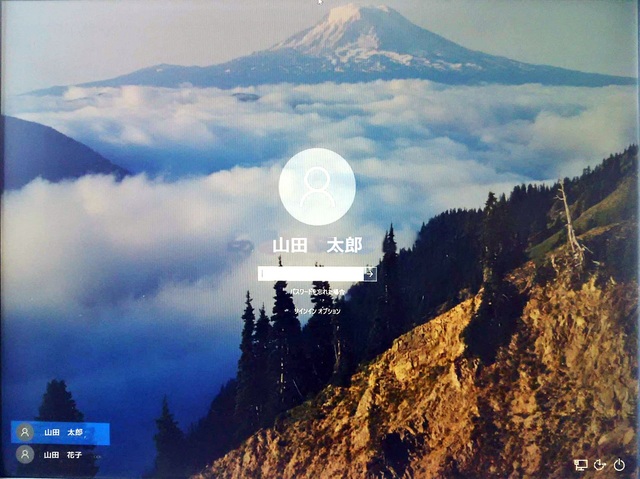 Windows 10�𗧂��グ�鎞�́A�A�J�E���g�ƃp�X���[�h���K�v�ł��B�������A���̃A�J�E���g�ɂ́uMicrosoft�A�J�E���g�v�ƃ��[�J���A�J�E���g������܂��B�����̃p�\�R���̃A�J�E���g���ǂ���Ȃ̂��͕������Ă��܂����B
Windows 10�𗧂��グ�鎞�́A�A�J�E���g�ƃp�X���[�h���K�v�ł��B�������A���̃A�J�E���g�ɂ́uMicrosoft�A�J�E���g�v�ƃ��[�J���A�J�E���g������܂��B�����̃p�\�R���̃A�J�E���g���ǂ���Ȃ̂��͕������Ă��܂����B�A�J�E���g�̎�ނɂ���Ăł��邱�Ƃ�����Ă��܂��̂ł�������c�����Ă����܂��傤�B
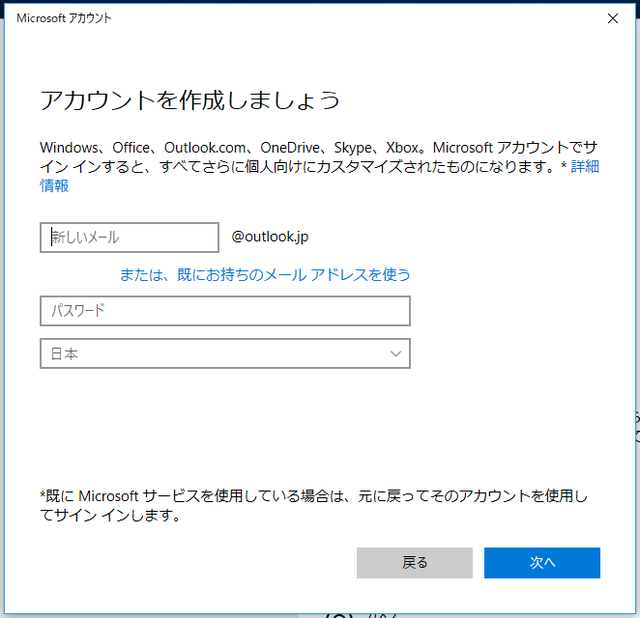 �����Ńp�\�R���̃Z�b�g�A�b�v���s�����l�́A�Z�b�g�A�b�v�̓r���ŁuMicrosoft�A�J�E���g�v�̐ݒ��ʂ��\������V�������[���A�h���X�̎擾��ʂŁ���������outlook.jp�Ȃǂ́��������̕������L���������Ƃ��o���Ă���Ǝv���܂��B���ꂪMicrosoft�A�J�E���g�ƌĂ�Ă�����̂ł��B
�����Ńp�\�R���̃Z�b�g�A�b�v���s�����l�́A�Z�b�g�A�b�v�̓r���ŁuMicrosoft�A�J�E���g�v�̐ݒ��ʂ��\������V�������[���A�h���X�̎擾��ʂŁ���������outlook.jp�Ȃǂ́��������̕������L���������Ƃ��o���Ă���Ǝv���܂��B���ꂪMicrosoft�A�J�E���g�ƌĂ�Ă�����̂ł��B����Microsoft�A�J�E���g�Ń��O�C������p�\�R���͋N���̂��тɃp�X���[�h�̓��͂��K�v�ɂȂ�܂��B���̏ꍇ�͂��̂ق���Microsoft�����Ă���T�[�r�X�ɓ������邱�Ƃ��ł���̂ŁA�ق��̃p�\�R���ł������̃A�J�E���g�Ń��O�I��������̃p�\�R���������̎����̃p�\�R���̂悤�Ɏg����Ƃ����֗��Ȏg�������ł��܂��B
������[�J���A�J�E���g�ƌĂ��A�J�E���g�Ń��O�C�����Ă���ꍇ������܂��B���̃A�J�E���g�͂��̃p�\�R�������̃A�J�E���g�œ����悤�Ƀp�X���[�h���͂����߂Ă���̂ŁA�O�������ł͔��f�����Ȃ��ꍇ������܂��B���������̃A�J�E���g�͂��̃p�\�R�������̂��̂ł��̂ő��̃p�\�R���Ŏg���Ȃ����̂ƂȂ�܂��B
�p�\�R���̃Z�b�g�A�b�v���Ǝ҂ɍs���Ă�������l�̓��[���A�J�E���g�Ń��O�C�����Ă���l�������悤�ł��B����́AMicrosoft�A�J�E���g�����ɂ͌l���̓��͂��K�v�ɂȂ邱�ƂɌ���������悤�ŁA�l�������ׂĊJ�����Ď���Ă����Ȃ���Ȃ�Ȃ����ƂɈ�a�������l���������߂ł��B
������ǂ�
���������̃A�J�E���g���ǂ̎�ނȂ̂����m���߂Ă݂܂��傤�B
������